win10的系统自动更新是使用win10的用户都很讨厌的功能,有些朋友发现使用戴尔笔记本时可能无法使用网络上的一些关闭教程,因此今天小编就给大家带来了戴尔笔记本关闭win10自动更新的方法,一起来看看吧。
戴尔笔记本win10关闭自动更新方法
1、首先打开运行框,输入“gpedit.msc”并点击“确定”
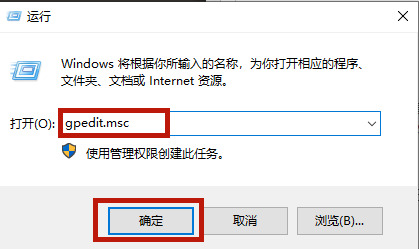
2、在组策略编辑器中找到“windows更新”
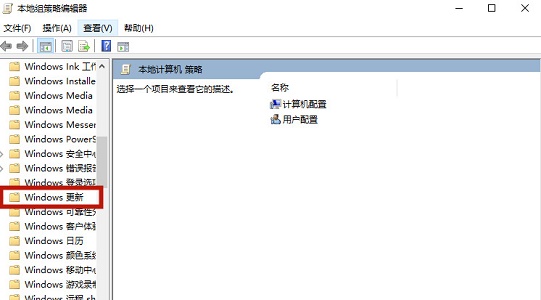
3、双击打开图示的文件。
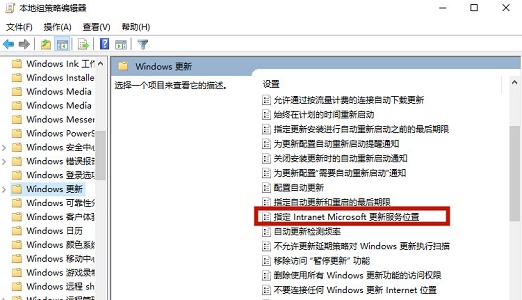
4、勾选“已启用”,然后在下方的图示位置随便输入一个网址。
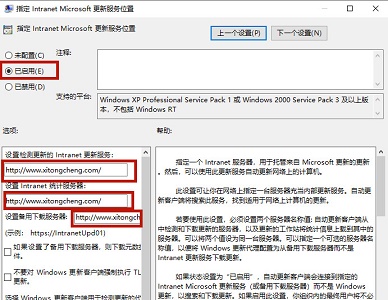
5、接着我们来到更新界面就可以看到windows不会自动更新了,需要我们手动操作。

6、然后再打开运行框,输入“regedit”点击“确定”
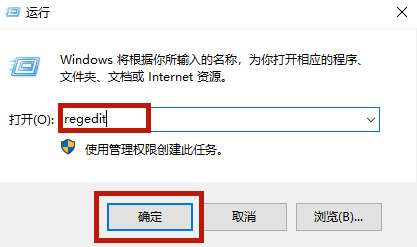
7、然后根据图示路径找到“wuausev”文件。
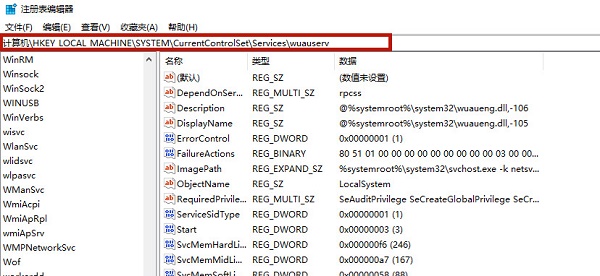
8、将这个文件夹直接删除,最后重启电脑即可。
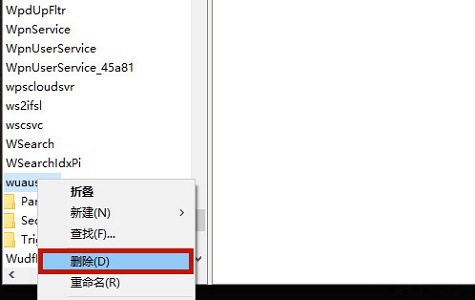
相关文章:win10关闭自动更新 |win10关闭软件弹窗广告
以上就是戴尔笔记本win10关闭自动更新方法了,使用戴尔笔记本的朋友现在就可以关闭自己电脑的自动更新了。想知道更多相关教程还可以收藏win7系统吧。
版权声明:本文章为网络收集,不代表本站立场。文章及其配图仅供学习分享之用,如有内容图片侵权或者其他问题,请联系本站作侵删。
